Izmantojot virkņu funkcijas, programmā Access varat izveidot izteiksmes, kuras manipulē ar tekstu dažādos veidos. Piemēram, formā var parādīt tikai sērijas numura daļu. Vai arī nepieciešams savienot (savienot) vairākas virknes, piemēram, uzvārdu un vārdu. Ja vēl neesat pārbaudījusi izteiksmes, skatiet rakstu Izteiksmes izveide.
Tālāk ir uzskaitītas dažas biežāk sastopamās virkņu darbības programmā Access un to izpildei veicamās funkcijas:
|
Uzdevums |
Izmantojiet... |
Piemēram... |
Rezultāti |
|---|---|---|---|
|
Rakstzīmju atgriešana no virknes sākuma |
=Left([Sērijas_numurs],2) |
Ja [SerialNumber] ir "CD234", rezultāts ir "CD". |
|
|
Atgriezt rakstzīmes no virknes beigām |
=Right([sērijas_numurs],3) |
Ja [Sērijas_numurs] ir "CD234", rezultāts ir "234". |
|
|
Rakstzīmes pozīcijas atrašana virknē |
=InStr(1,[Vārds],"i") |
Ja [Vārds] ir "Kārlis", rezultāts ir 4. |
|
|
Atgriezt rakstzīmes no virknes vidus |
=Mid([sērijas_numurs],2,2) |
Ja [SerialNumber] ir "CD234", rezultāts ir "D2". |
|
|
Sākuma vai beigu atstarpju apgriešana no virknes |
=Trim([Vārds]) |
Ja [Vārds] ir " Kārlis ", rezultāts ir "Kārlis". |
|
|
Divu virkņu sadarbība |
Pluszīmes (+) operators* |
=[Vārds] + [Uzvārds] |
Ja [Vārds] ir "Kolins" un [Uzvārds] ir Wilcox, rezultāts ir "ColinWilcox" |
|
Divu virkņu savienošanu ar atstarpi starp tām |
Pluszīmes (+) operators* |
=[Vārds] + " " + [Uzvārds] |
Ja [Vārds] ir "Kālis" un [Uzvārds] ir Wilcox, rezultāts ir "Colin Wilcox" |
|
Virknes burtu burtu maiņa uz lielajiem vai mazajiem burtiem |
=UCase([Vārds]) |
Ja [Vārds] ir "Kārlis", rezultāts ir "COLIN". |
|
|
Virknes garuma noteikšana |
=Len([Vārds]) |
Ja [Vārds] ir "Kārlis", rezultāts ir 5. |
* Labi, tāpēc tā nav funkcija, tas ir operators. Tomēr tas ir ātrākais veids, kā apvienot virknes. Darbvirsmas datu bāzē var arī izmantot operatoru "un" (&) konkatentācijai.
Programmā Access ir daudz ar tekstu saistītu funkciju. Lai iegūtu papildinformāciju par tām, varat atvērt izteiksmju veidotāju un pārlūkot funkciju sarakstus. Izteiksmju veidotājs ir pieejams gandrīz jebkur, kur vēlaties izveidot izteiksmi. Parasti ir nedaudz pogas Kompilēšs, kas izskatās šādi: 
Lai demonstrētu izteiksmju veidotāju, atveriet to no formas vai skata rekvizīta Vadīklas avots. Izmantojiet kādu no tālāk redzamaajām procedūrām atkarībā no tā, vai izmantojat datora datu bāzi vai Access tīmekļa lietojumprogrammu.
Izteiksmju veidotāja parādīšana datora datu bāzē
-
Atveriet datora datu bāzi (.accdb).
-
Nospiediet taustiņu F11, lai atvērtu navigācijas rūti, ja tā jau nav atvērta.
-
Ja jums jau ir pieejama forma, ar peles labo pogu noklikšķiniet uz tās navigācijas rūtī un noklikšķiniet uz Izkārtojuma skats. Ja jums nav formas, ar kuru strādāt, noklikšķiniet uz Izveidot >formu.
-
Ar peles labo pogu noklikšķiniet uz tekstlodziņa formā un noklikšķiniet uz Rekvizīti.
-
Rekvizītu lapā noklikšķiniet uz Visi vadīklu > un noklikšķiniet uz pogas

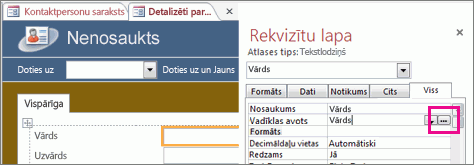
-
Sadaļā Izteiksmju elementi izvērsiet mezglu Funkcijas un noklikšķiniet uz Iebūvētās funkcijas.
-
Sadaļā Izteiksmju kategorijas noklikšķiniet uz Teksts.
-
Sadaļā Izteiksmju vērtības noklikšķiniet uz dažādām funkcijām un izlasiet īsos aprakstus izteiksmju veidotāja apakšā.
Piezīme.: Ne visas šīs funkcijas ir pieejamas visos kontekstos. Access filtrē sarakstu automātiski atkarībā no tā, kurš no tiem darbojas katrā kontekstā.
Teksta funkciju apvienošana, lai iegūtu lielāku elastību
Dažām virkņu funkcijām ir skaitliski argumenti, kas dažos gadījumos ir jāaprēķina ikreiz, kad zvanāt funkcijai. Piemēram, funkcija Left izmanto virkni un skaitli kā =Left(SerialNumber, 2). Tas ir lieliski, ja zināt, ka vienmēr ir nepieciešamas divas kreisās rakstzīmes, bet kā ko darīt, ja nepieciešamo rakstzīmju skaits dažādiem vienumam atšķiras? Tā vietā, lai vienkārši "stingro kodēšanu" būtu rakstzīmju skaits, varat ievadīt citu funkciju, kas to aprēķina.
Lūk, to sērijas numuru piemērs, kuros katrai ir pārnesumzīme virknē. Tomēr pārnesumzīmes novietojums ir atkarīgs no:
|
Seriālais_skaitlis |
|---|
|
3928-29993 |
|
23-9923 |
|
333-53234 |
|
3399940-444 |
Ja vēlaties parādīt tikai skaitļus pa kreisi no pārnesumzīmes, ir jāveic aprēķins katru reizi, lai uzzinātu, kur atrodas pārnesumzīme. Viena iespēja ir veikt apmēram šādu uzdevumu:
=Left([Sērijas_numurs],InStr(1,[Sērijas_numurs],"-")-1)
Tā vietā, lai ievadītu skaitli kā otro funkcijas Left argumentu, esam pievienojis InStr funkciju, kas atgriež pārnesumzīmes novietojumu sērijas skaitļā. Atņemiet 1 no šīs vērtības, un tiek iegūts pareizais rakstzīmju skaits funkcijai Left, lai atgrieztu. Sākumā šķiet nedaudz sarežģīti, bet ar nelielu eksperimentēšanu varat apvienot divas vai vairākas izteiksmes, lai iegūtu vēlamos rezultātus.










